Win10提示缺少d3dx9 26.dll怎么办_Win10提示缺少d3dx9 26.dll解决方法
来源:xitongzhushou.com
时间:2024-09-06 08:06:57 156浏览 收藏
golang学习网今天将给大家带来《Win10提示缺少d3dx9 26.dll怎么办_Win10提示缺少d3dx9 26.dll解决方法》,感兴趣的朋友请继续看下去吧!以下内容将会涉及到等等知识点,如果你是正在学习文章或者已经是大佬级别了,都非常欢迎也希望大家都能给我建议评论哈~希望能帮助到大家!
d3dx9 26.dll文件对于电脑来说是一个比较重要的组件,那么Win10提示缺少d3dx9 26.dll怎么办?在这了系统屋为你带来一个详细的Win10提示缺少d3dx9 26.dll解决方法,在这里你可以通过该方法对于问题进行解决,使其获得更好的电脑使用操作!
Win10提示缺少d3dx9 26.dll解决方法
1、首先点击右键开始菜单,然后在打开的窗口中选择【程序和功能】。
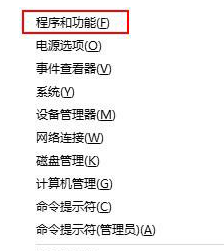
2、然后找到【启用或关闭Windows功能】的选项点击进入!
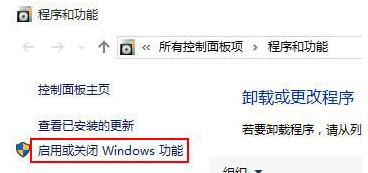
3、在窗口中找到旧版组件的文件,然后对其中的【Directplay】进行选中,然后进行保存推荐即可,最好需要对电脑进行重启服务即可解决问题!
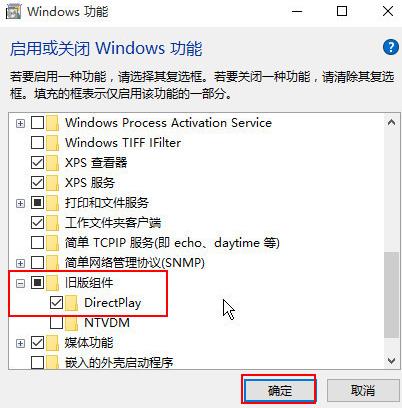
以上就是《Win10提示缺少d3dx9 26.dll怎么办_Win10提示缺少d3dx9 26.dll解决方法》的详细内容,更多关于的资料请关注golang学习网公众号!
声明:本文转载于:xitongzhushou.com 如有侵犯,请联系study_golang@163.com删除
相关阅读
更多>
-
501 收藏
-
501 收藏
-
501 收藏
-
501 收藏
-
501 收藏
最新阅读
更多>
-
423 收藏
-
140 收藏
-
137 收藏
-
189 收藏
-
327 收藏
-
156 收藏
-
309 收藏
-
436 收藏
-
206 收藏
-
464 收藏
-
345 收藏
-
263 收藏
课程推荐
更多>
-

- 前端进阶之JavaScript设计模式
- 设计模式是开发人员在软件开发过程中面临一般问题时的解决方案,代表了最佳的实践。本课程的主打内容包括JS常见设计模式以及具体应用场景,打造一站式知识长龙服务,适合有JS基础的同学学习。
- 立即学习 543次学习
-

- GO语言核心编程课程
- 本课程采用真实案例,全面具体可落地,从理论到实践,一步一步将GO核心编程技术、编程思想、底层实现融会贯通,使学习者贴近时代脉搏,做IT互联网时代的弄潮儿。
- 立即学习 516次学习
-

- 简单聊聊mysql8与网络通信
- 如有问题加微信:Le-studyg;在课程中,我们将首先介绍MySQL8的新特性,包括性能优化、安全增强、新数据类型等,帮助学生快速熟悉MySQL8的最新功能。接着,我们将深入解析MySQL的网络通信机制,包括协议、连接管理、数据传输等,让
- 立即学习 500次学习
-

- JavaScript正则表达式基础与实战
- 在任何一门编程语言中,正则表达式,都是一项重要的知识,它提供了高效的字符串匹配与捕获机制,可以极大的简化程序设计。
- 立即学习 487次学习
-

- 从零制作响应式网站—Grid布局
- 本系列教程将展示从零制作一个假想的网络科技公司官网,分为导航,轮播,关于我们,成功案例,服务流程,团队介绍,数据部分,公司动态,底部信息等内容区块。网站整体采用CSSGrid布局,支持响应式,有流畅过渡和展现动画。
- 立即学习 485次学习
